Proportional transformieren
Um in Photoshop eine Ebene zu transformieren (also zu skalieren oder zu drehen), brauchen Sie nur das Tastenkürzel »Strg/Cmd-T« zu drücken. Das Problem: Anschließend brauchen Sie in fast jedem Fall beide Hände – eine auf der Tastatur, die andere an Stift beziehungsweise Maus.
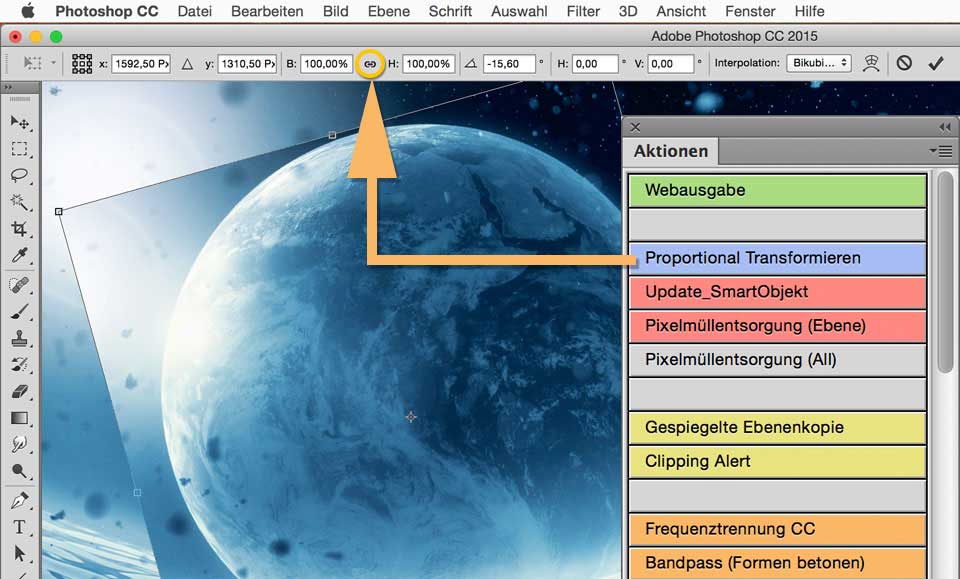
Der Grund dafür ist, dass Photoshop sich nicht die Einstellung »Seitenverhältnis beibehalten« merkt, die Sie in der Optionsleiste nach Aufrufen des Transformieren-Befehls aktivieren können. Diese verhindert, dass Sie das ausgewählte Objekt in seinen Proportionen verändern. Dieses Verzerren vermeiden Sie, indem Sie beim Transformieren die »Shift«-Taste halten. Und dafür brauchen Sie immer eine Hand auf der Tastatur, was vor allem beim Arbeiten an Bildschirm-Tabletts mitunter lästig ist.
Es ist etwas merkwürdig, dass das freie Verzerren das Standardverhalten für das Transformieren in Photoshop ist, wo man doch in der Regel die Originalproportionen eines Objektes, etwa für eine Fotomontage beibehalten will. Nun gut … Die Hoffnung stirbt zuletzt, dass Adobe eines fernen Tages hierfür eine entsprechende Option anbietet oder »Seitenverhältnis beibehalten« „sticky“ macht (die Schaltfläche sich also ihre Einstellung merkt).
Bis dahin rufe ich »Frei transformieren« über eine Aktion auf, die dafür sorgt, dass »Seitenverhältnis beibehalten« aktiviert ist. Auf diese Weise brauche ich höchstens ab und an die »Alt«-Taste, wenn ich einmal auf den Transformationsmittelpunkt hin transformieren möchte.
Falls Sie diese Aktion auch sinnvoll finden, stelle ich Ihnen diese hier zur Verfügung: Aktion „Proportional transformieren“.
Fröhliches transformieren! 😉
Beste Grüße,
Olaf Giermann







Kommentar